نتعرف معكم في هذا المقال على كيفية تسريع متصفح جوجل كروم على أجهزة الكمبيوتر واللاب توب بدون استخدام برامج. بشكل عام يعتبر مُتصفح Google Chrome هو أفضل برنامج لتصفح الانترنت حاليًا وهو الأكثر استخدامًا، وذلك بعد أن إجتاز متصفح موزيلا فايرفوكس والمُتصفحات الأخرى سواء مايكروسوفت ايدج وغيره. يتميز المتصفح بسرعته العالية في فتح صفحات المواقع وثباته أثناء العمل عكس البرامج الأخرى، لكن يعيب عليه البعض استهلاكه لموارد الجهاز عند فتح أكثر من تبويب أو بعد فترة من استخدامه، وبالأخص استهلاك جزء كبير من مساحة الرامات الموجودة على جهازك. من ناحية أخرى يرى بعض المُختصون أن استخدام جزء كبير من الرامات لصالح جوجل كروم يجعله أسرع ويعمل بدون مشاكل وهي ميزة وليست عيب، حيث يُمكن زيادة المساحة الكُلية للرامات لديك بإضافة شريحة جديدة.
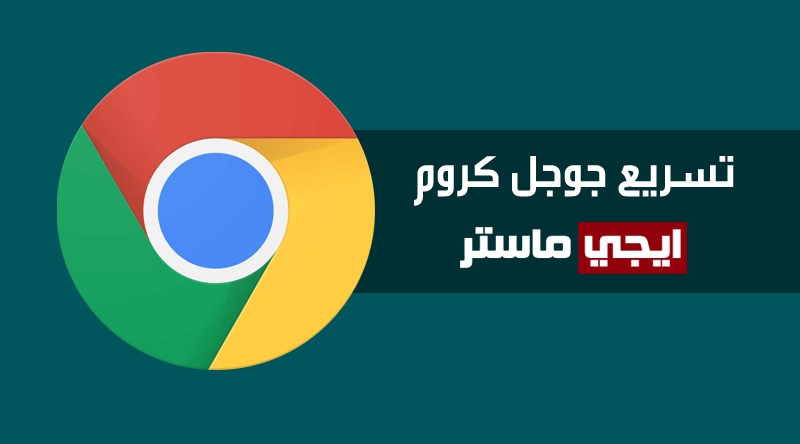
كيفية تسريع متصفح جوجل كروم:
1 - استخدام خاصية Hardware Acceleration لتسريع التصفح:
الخطوة الأولى هي استخدام خاصية Hardware Acceleration من أجل تسريع متصفح جوجل كروم. هذه الخاصية تم دمجها بالاصدارات الحديثة من المُتصفح وتعمل على زيادة سرعة التصفح بشكل كبير ويجب عليك تفعيلها. تقوم هذه الخاصية بإستخدام موارد كارت الشاشة الموجود على جهازك لدعم المتصفح وتسريعه وتحسين أداءه، وبالتالي تقليل زمن فتح الصفحات والصور ومشاهدة الفيديوهات. لكي تتمكن من تنشيط هذه الخاصية، قُم بالدخول على اعدادات جوجل كروم Settings وذلك من خلال الضغط على الثلاث نقاط الرأسية في أعلى المُتصفح. بعد الدخول إلى الاعدادات قم بالضغط على System من القائمة الجانبية كما هو مبين بالصورة التالية، ثم من الجانب الأيمن قم بتشغيل الاختيار Use hardware acceleration when available كما هو مُبين.
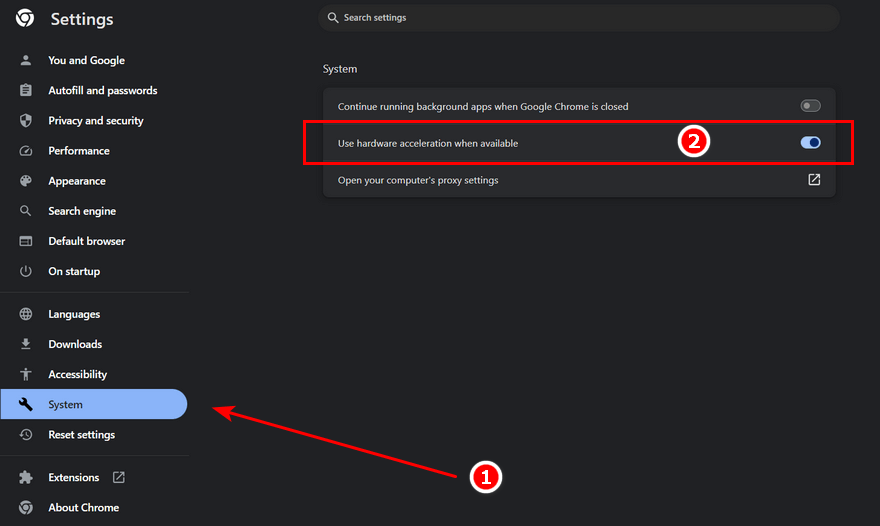
2- إغلاق العمليات النشطة داخل متصفح كروم:
الخطوة الثانية التي تعمل على تسريع متصفح جوجل كروم هي إغلاق العمليات النشطة والغير مطلوبة داخل المتصفح، حيث سنقوم بالدخول إلى Task Manger الخاص بالمتصفح وليس الويندوز كما بالصورة التالية. مدير المهام التابع للمتصفح يعرض لك جميع العمليات بداخل البرنامج وما تستهلكه من سرعة الجهاز والرامات، كما ستتمكن من خلاله من متابعة ومراقبة أداء المتصفح بشكل عام وأي الصفحات المفتوحة هي التي تستنذف موارد جهازك.
للدخول على مُدير المهام، قم بالضغ على الثلاث نقاط الرأسية بأعلى المتصفح، ثم بعد ذلك إذهب إلى الاختيار More tools لتظهر لك مجموعة من الاختيارات ومنها Task Manger. سيتم فتح نافذة جديدة صغيرة تحتوي على جميع العمليات النشطة بداخل البرنامج والنسبة التي تشغلها كُل عملية من سرعة المعالج ورقم العملية Process ID. إذا لاحظت أي عملية تستهلك قدراً كبيرة من موارد جهازك سواء المُعالج أو الرامات، قم بوقفها من خلال الضغط على زر End process بأسفل النافذة.

تابع أيضًا: تحميل جوجل كروم للكمبيوتر اخر اصدار.

